Якщо вимагається побудувати поверхню, задану параметрично: x=x(u,v), y=y(u,v), z=z(u,v), то ці функції перераховуються в квадратних дужках в команді: plot3d([x(u,v), у(u,v), z(u,v)], u=u1..u2, v=v1..v2).
Графік поверхні, заданої неявно.
Тривимірний графік поверхні, заданої неявно рівнянням, будується за допомогою команди пакету plot: implicitplot3d(F(x,y,z)=c, x=x1..x2, y=y1..y2, z=z1..z2), де вказується рівняння поверхні  і розміри малюнка по координатних осях.
і розміри малюнка по координатних осях.
Графік просторових кривих.
В пакеті plot є команда spacecurve для побудови просторової кривої, заданої параметрично:  . Параметри команди:
. Параметри команди:
> spacecurve([x(t),y(t),z(t)],t=t1..t2)
де змінна t змінюється від t1 до t2.
Анімація.
Maple дозволяє виводити на екран зображення, що рухаються, за допомогою команд animate (двовимірні) і animate3d (тривимірні) з пакету plot. Серед параметрів команди animate3d є frames – число кадрів анімації (за умовчанням frames=8).
Тривимірні зображення зручніше настроювати не за допомогою опцій кома 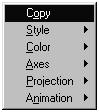 нди plot3d, а використовуючи контекстне меню програми. Для цього слід клацнути правою кнопкою миші по зображенню. Тоді з'явиться контекстне меню настройки зображення. Команди цього меню дозволяють змінювати колір зображення, режими підсвічування, встановлювати потрібний тип осей, тип ліній і управляти зображенням, що рухається.
нди plot3d, а використовуючи контекстне меню програми. Для цього слід клацнути правою кнопкою миші по зображенню. Тоді з'явиться контекстне меню настройки зображення. Команди цього меню дозволяють змінювати колір зображення, режими підсвічування, встановлювати потрібний тип осей, тип ліній і управляти зображенням, що рухається.
Контекстне меню настройки зображення:
Завдання 2.
1. Виконати побудову двох поверхонь  і в межах. Встановіть змінний колір поверхонь як функцію.
і в межах. Встановіть змінний колір поверхонь як функцію.
> plot3d({x*sin(2*y)+y*cos(3*x), sqrt(x^2+y^2)-7}, x=-Pi..Pi, y=-Pi..Pi, grid=[30,30], axes=FRAMED, color=x+y);
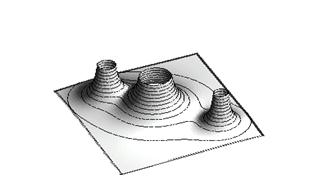
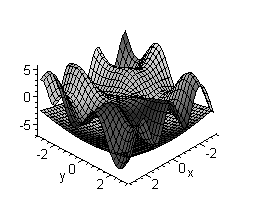
2. Побудувати поверхню  разом з лініями рівня:
разом з лініями рівня:
> plot3d(1/(x^2+y^2)+0.2/((x+1.2)^2+(y-1.5)^2)+ 0.3/((x-0.9)^2+(y+1.1)^2), x=-2..2, y=-2..2.5, view=[-2..2, -2..2.5, 0..6], grid=[60,60], shading=NONE, light=[100,30,1,1,1], axes=NONE, orientation=[65,20], style=PATCHCONTOUR);
Після цього побудуйте форми електронної хмари для l=1 і l=2.
3. 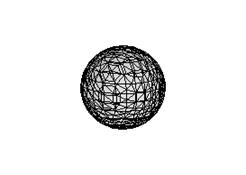 Побудувати кулю
Побудувати кулю  :
:
> with(plots): implicitplot3d(x^2+y^2+z^2=4
x=-2..2, y=-2..2, z=-2..2, scaling=CONSTRAINED);
4. Побудувати просторову криву: 
> with(plots):
> spacecurve([sin(t),cos(t),exp(t)], t=1..5, color=blue, thickness=2, axes=BOXED);
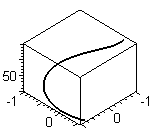
5. Намалювати об'єкт, що рухається. Спочатку наберіть в командному рядку:
> animate3d(cos(t*x)*sin(t*y), x=-Pi..Pi
y=-Pi..Pi, t=1..2);
Клацніть по зображенню правою кнопкою миші, що з'явилося. В контекстному меню, що з'явилося, виконаєте команду Animation®Continuous. Потім знову викличте контекстне меню і виконайте команду Animation®Play. Для того, щоб зупинити рух, виконайте команду Animation®Stop. Потім за допомогою миші поверніть малюнок під іншим кутом і зробіть його знов таким, що рухається.
Завдання.
1. Побудуйте поверхню f(x,y)=x/(x^2+y^2) для x та y від -1 до 1. Перегляньте поверхню з різними кутами повороту.
2. Побудуйте поверхню функції g(x,y)=sin(2*Pi*x)sin(2*Pi*y) для x та y від 0 до 25. Змініть положення осей координат так, щоб вони не закривали поверхні.
3. Побудуйте поверхню h(x,y)=sin(x*y). Змініть стилі замальовування поверхні.
4. Намалювати параметрично задану поверхню (лист Мебіуса):
Задайте зміну координат в інтервалах 0<v<2p, -1<u<1, і встановите наступні параметри: grid=[60,10], orientation=[-106,70], axes=FRAMED, tickmarks=[5,8,3]. Також виведіть назву малюнка, підпишіть назви осей і встановіть однаковий масштаб по осях.
5. Побудувати на окремих малюнках графіки функцій Бесселя першого роду Jn(x) для різних її номерів n в інтервалі –20<x<20. Функції Бесселя викликаються командою BesselJ(n,x), де n – номер функції Бесселя, x – незалежна змінна. Побудувати перші 6 функцій Бесселя для n=0,1,2,3,4,5,6. Зробити підписи осей курсивом.
6. Побудувати графік функції 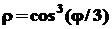 в полярних координатах при 0<j<4p. Використати колір лінії під назвою magenta, встановити товщину лінії 3.
в полярних координатах при 0<j<4p. Використати колір лінії під назвою magenta, встановити товщину лінії 3.
7. Побудувати на одному малюнку графіки функції  і її асимптот
і її асимптот  і
і  . Встановити наступні параметри: колір основної лінії – голубий, асимптот – червоний (встановлений за замовчуванням, тому його можна не змінювати); товщина основної лінії – 3, асимптоти – звичайної; масштаб по координатних осях – однаковий. Зробити написи: яка функція відноситься до якої лінії. Вказівка: використовувати для перетворення в текст формул команду convert, а для побудови графіків і написів команди textplot і display з пакету plots (див. Завдання 1.2, п.2)
. Встановити наступні параметри: колір основної лінії – голубий, асимптот – червоний (встановлений за замовчуванням, тому його можна не змінювати); товщина основної лінії – 3, асимптоти – звичайної; масштаб по координатних осях – однаковий. Зробити написи: яка функція відноситься до якої лінії. Вказівка: використовувати для перетворення в текст формул команду convert, а для побудови графіків і написів команди textplot і display з пакету plots (див. Завдання 1.2, п.2)
Математичний аналіз: диференціальне і інтегральне обчислення функції однієї змінної
1. Обчислення меж.
2. Диференціювання.
3. Дослідження функції.
4. Інтеграція.
Обчислення меж
В Maple для деяких математичних операцій існує по дві команди: одна прямого, а інша – відкладеного виконання. Імена команд складаються з однакових букв за винятком першої: команди прямого виконання починаються з рядкової букви, а команди відкладеного виконання – із заголовної. Після звернення до команди відкладеної дії математичні операції (інтеграл, межа, похідна і т.д.) виводяться на екран у вигляді стандартного аналітичного запису цієї операції. Обчислення в цьому випадку відразу не проводиться. Команда прямого виконання видає результат відразу.
Для обчислення меж є дві команди:
1) прямого виконання – limit(expr,x=a,dir), де expr – вираз, межу якого слід знайти, а – значення точки, для якої обчислюється межа, dir – необов'язковий параметр для пошуку односторонніх меж (left – зліва, right – справа) або вказівниктипу змінної (real – дійсна, complex – комплексна ).
2) відкладеного виконання – Limit(expr,x=a,dir), де параметри команди такі ж, як і у попередньому випадку. Приклад дій цих команд:
> Limit(sin(2*x)/x,x=0);

> limit(sin(2*x)/x,x=0);
За допомогою цих двох команд прийнято записувати математичні викладення в стандартному аналітичному вигляді, наприклад:
> Limit(x*(Pi/2+arctan(x)),x=-infinity)=
limit(x*(Pi/2+arctan(x)), x=-infinity);
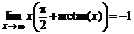
Односторонні межі обчислюються з вказівкою параметрів: left – для знаходження межі зліва і righ – справа. Наприклад:
> Limit(1/(1+exp(1/x)),x=0,left)=
limit(1/(1+exp(1/x)),x=0,left);

> Limit(1/(1+exp(1/x)),x=0,right)=
limit(1/(1+exp(1/x)), x=0,right);

Диференціювання
Обчислення похідних.
Для обчислення похідних в Maple є дві команди:
1) прямого виконання – diff(f,x), де f – функція, яку слід продиференціювати, x – ім'я змінної, по якій проводиться диференціювання.
2) відкладеного виконання – Diff(f,x), де параметри команди такі ж, як і в попередній. Дія цієї команди зводиться до аналітичного запису похідній у вигляді  . Після виконання диференціювання, отриманий вираз бажано спростити. Для цього слід використовувати команди simplify factor або expand, залежно від того, в якому вигляді вам потрібен результат.
. Після виконання диференціювання, отриманий вираз бажано спростити. Для цього слід використовувати команди simplify factor або expand, залежно від того, в якому вигляді вам потрібен результат.
Приклад:
> Diff(sin(x^2),x)=diff(sin(x^2),x);

Для обчислення похідних старших порядків слід вказати в параметрах x$n, де n – порядок похідної; наприклад:
> Diff(cos(2*x)^2,x$4)=diff(cos(2*x)^2,x$4);

Отриманий вираз можна спростити двома способами:
> simplify(%);
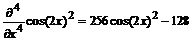
> combine(%);
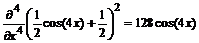
 2018-01-08
2018-01-08 886
886








